Capture One Pro 20 toob palju uuendusi ning üks olulisemaid täiustusi on ülevaatlik müravähenduse filter. Selle filtriga saad tõhusalt vähendada pildimüra oma fotodes, ilma et kaotaksid üksikasjad, mis iseloomustavad sinu pilte. Selles juhendis saad teada, kuidas seda uut filtrit parimal viisil kasutada, et hoida oma pilte ka nõrgas valguses selgete ja detailidena.
Olulised tähelepanekud
- Müravähenduse filter Capture One Pro 20 mitte ainult ei tuvastas luminants- ja värvimüra, vaid võtab arvesse ka mustreid ja kontuure.
- Heleduse ja detailide liugurite abil saad efektiivselt vähendada müra oma piltides, ilma et see mõjutaks pildi kvaliteeti.
- Reaalajas eelvaade võimaldab sul muudatusi kohe näha, muutes redigeerimisprotsessi tõhusamaks.
Samm-sammuline juhend müravähenduseks
1. Pildi valimine
Alusta pildiga, mis sisaldab tugevat müra, eriti pärast heleduse või kontrasti kohandamist. Sel juhul vali pilt, mida oled varem töötlenud HDR-filtri abil.
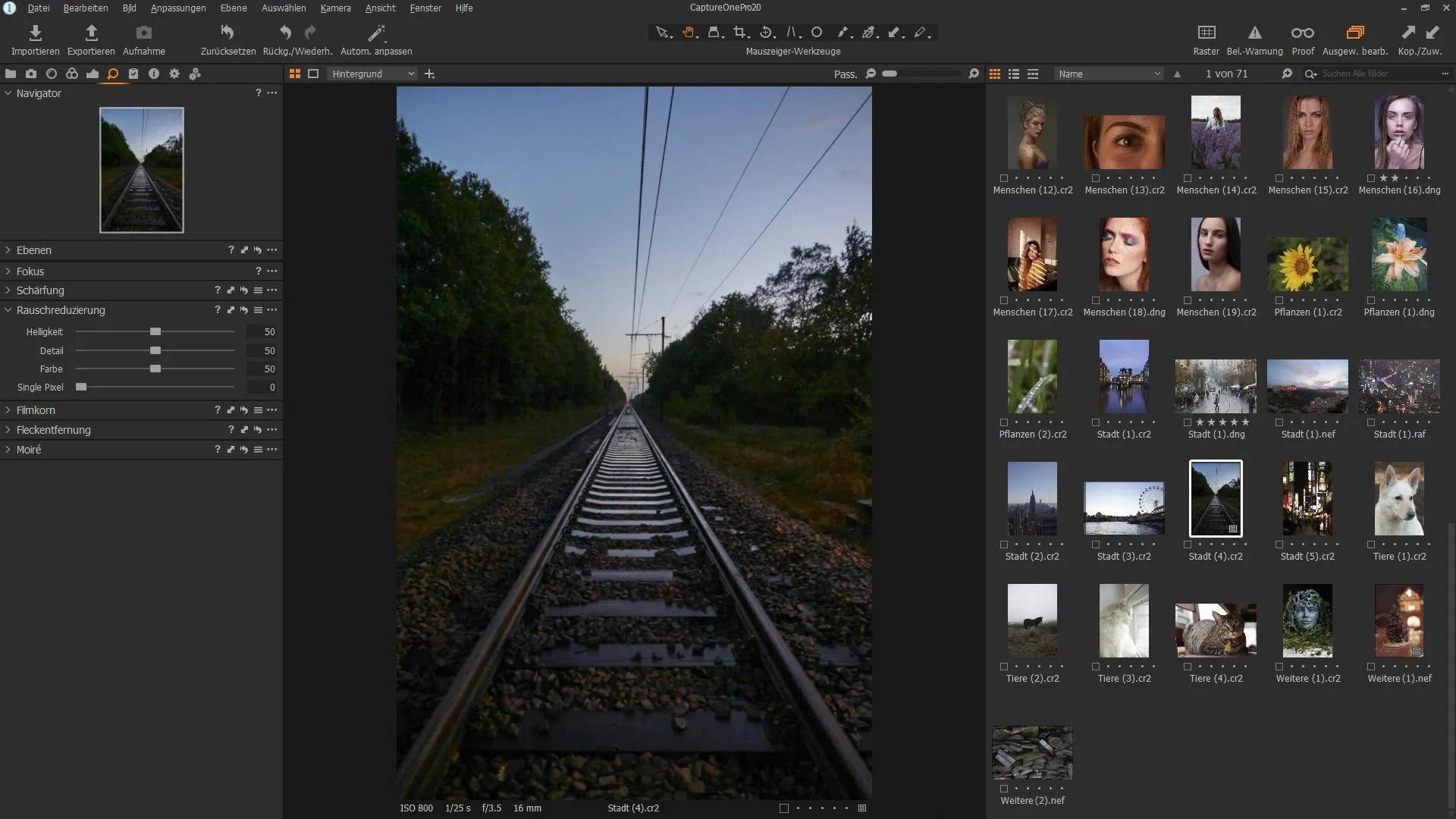
2. Müravähendus aktiveerida
Ava müravähenduse seaded Capture One Pro 20-s. Siit leiad uued võimalused müravähenduseks. Filter on täielikult üle vaadatud, nii et saad nüüd palju täpsemalt töötada.
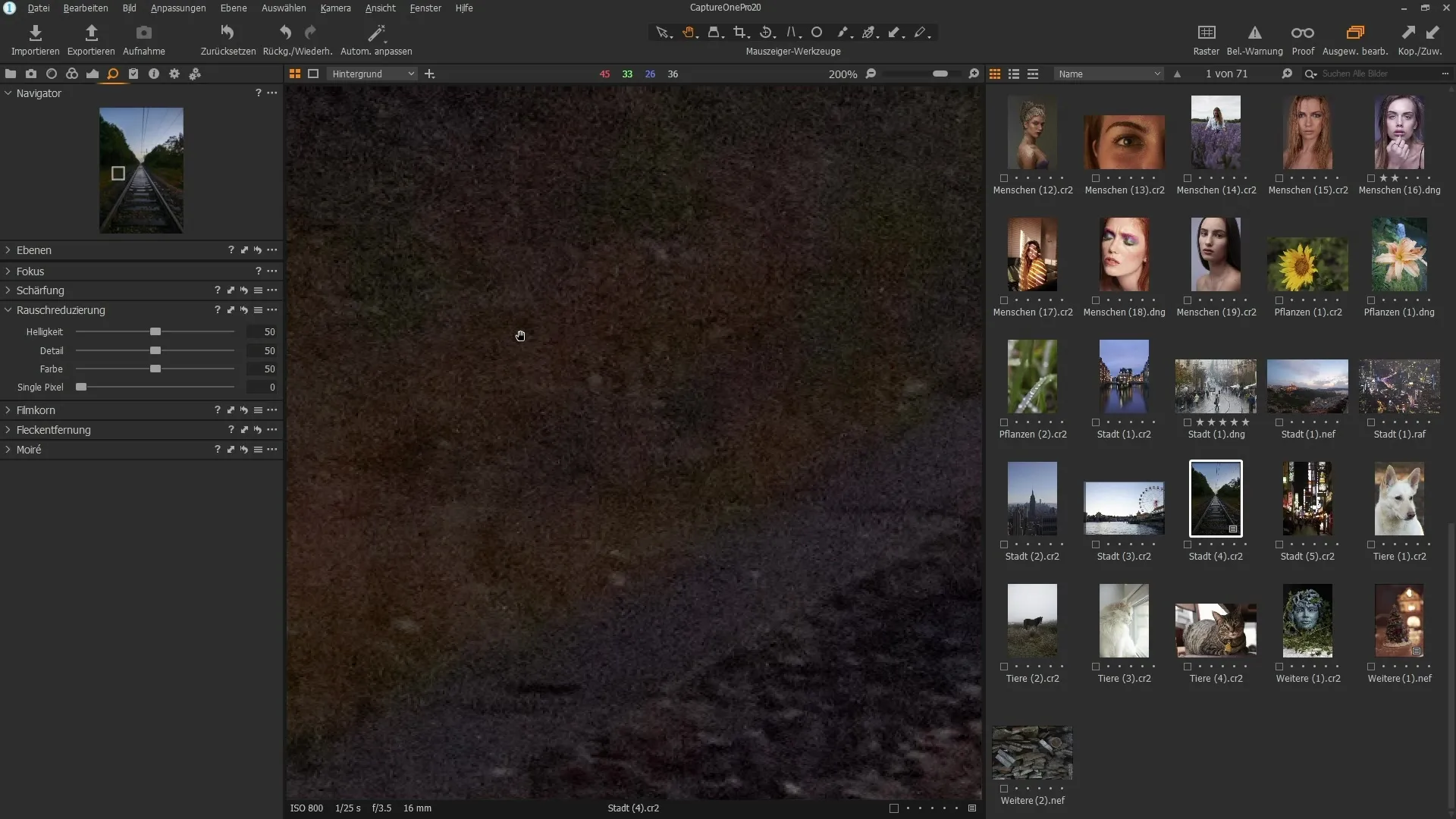
3. Heleduse liuguri kohandamine
Liiguta heleduse liugurit paremale, et vähendada luminantsmüra oma pildis. Veenduge, et te ei liiguks seda liiga kaugele, kuna see võib mõjutada pildi üksikasju. Tee see kohandamine reaalajas, et näha koheseid tulemusi.
4. Vahekokkuvõtte tegemine
Hoia all Alt-klahvi ja klõpsa nooltesümbolile, et näha enne ja pärast võrdlust. Nii saad paremini hinnata müravähenduse efekte ja näha, kui hästi on detailid säilinud.
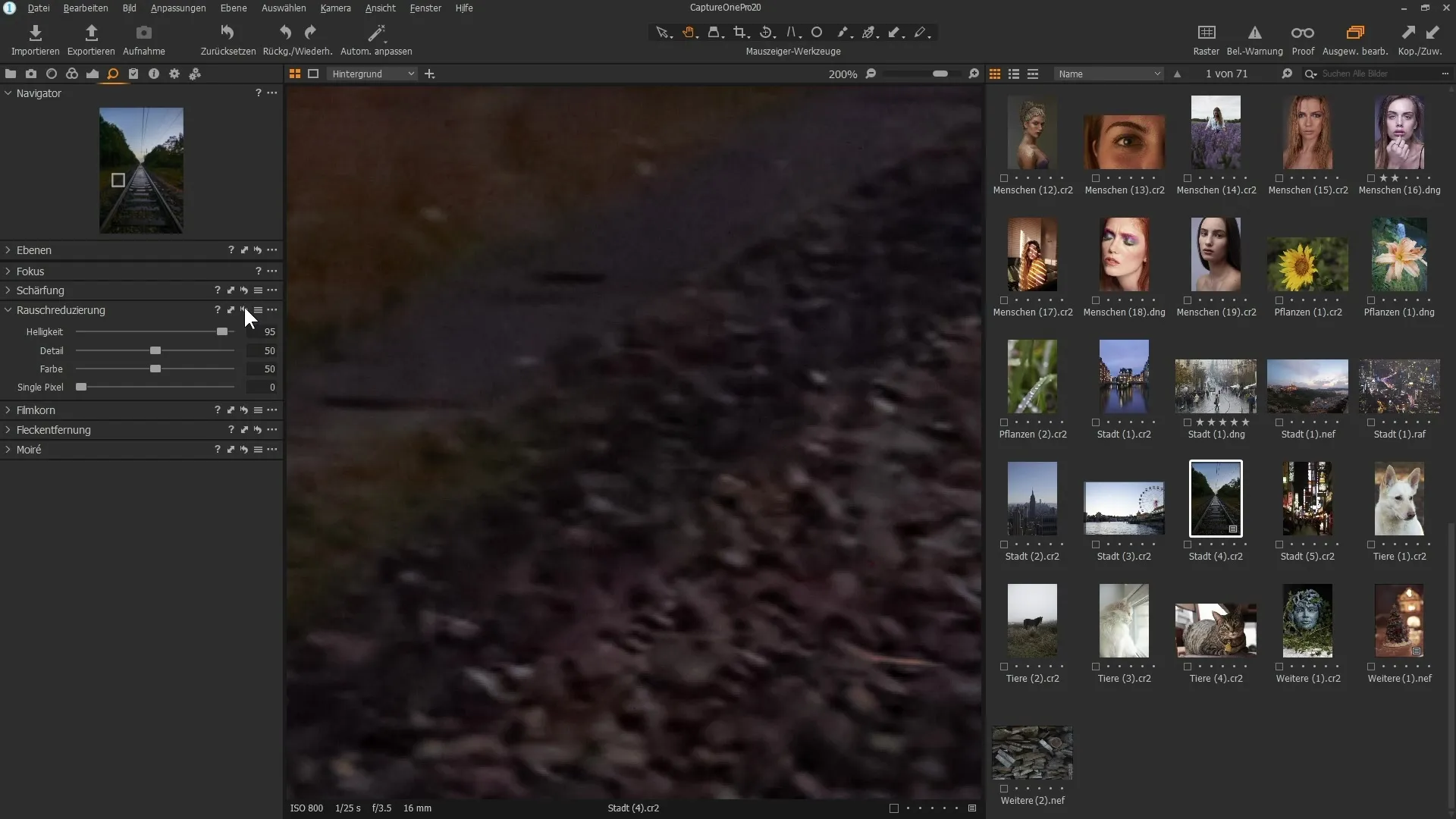
5. Detailide taastamine
Kasutage detailide liugurit, et tuua välja peensusi oma pildis. Veenduge, et te ei tooks tagasi müra; siin on peen kohandamine oluline.
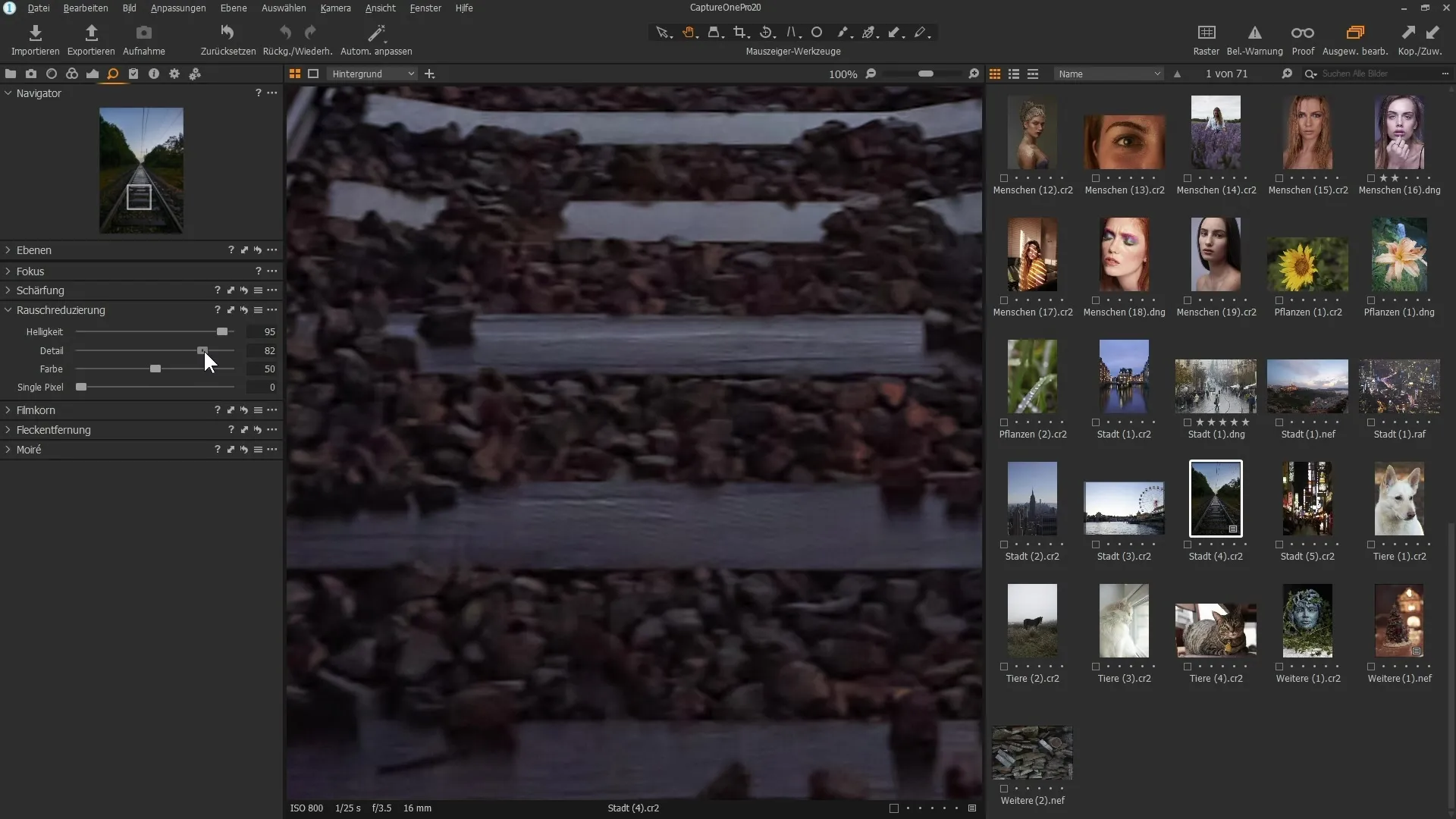
6. Värvimüra vähendamine
Kui sinu pildil on värvimüra, saad kergelt tõsta värvimüra liugurit, et seda vähendada. Ole siin ettevaatlik, sest liiga tugev kohandamine võib negatiivselt mõjutada sinu pildi värvi intensiivsust.
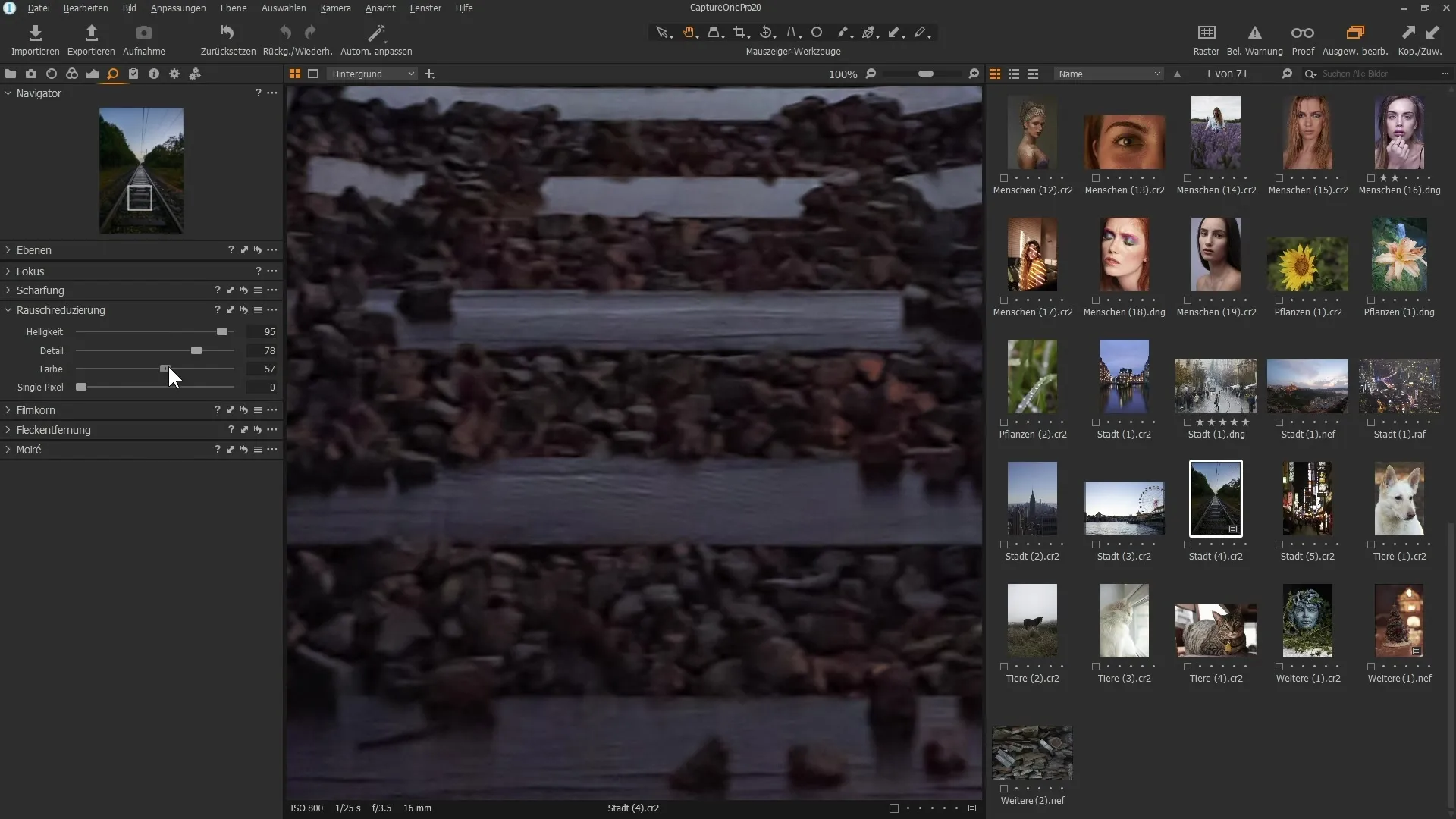
7. Katsetamine teiste piltidega
Järgmises etapis vali veel üks näidispilt, et testida müravähendust. Kasuta samu samme, et välja selgitada, kuidas filter erinevates tingimustes töötab.
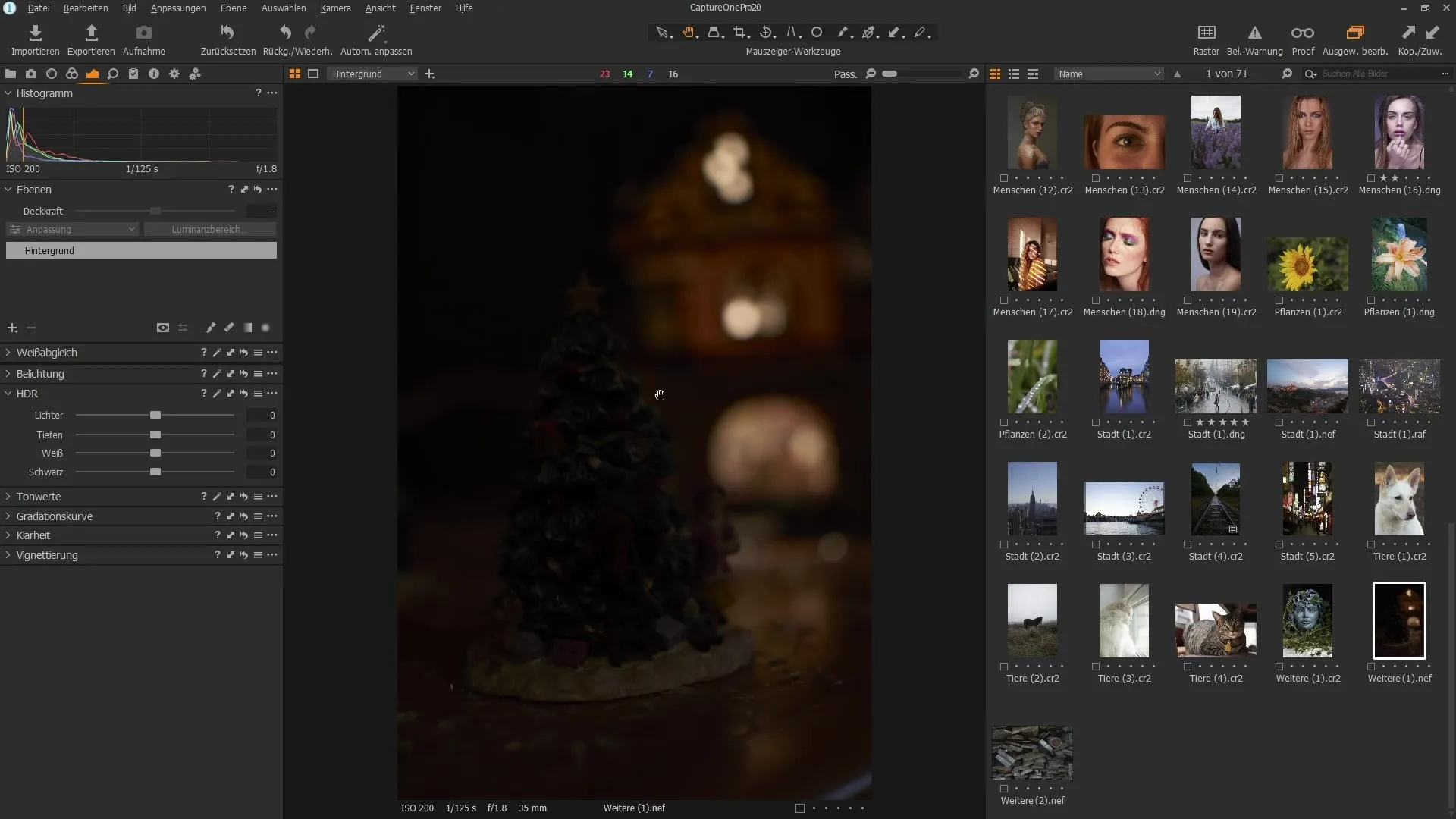
8. Tulemuste hindamine
Võrdle tulemusi enne ja pärast müravähenduse rakendamist, et tuvastada erinevust. Sellised omadused nagu tekstuurid ja mustrid peaksid jääma selgeks ja detailseks, samal ajal kui müra on oluliselt vähenenud.
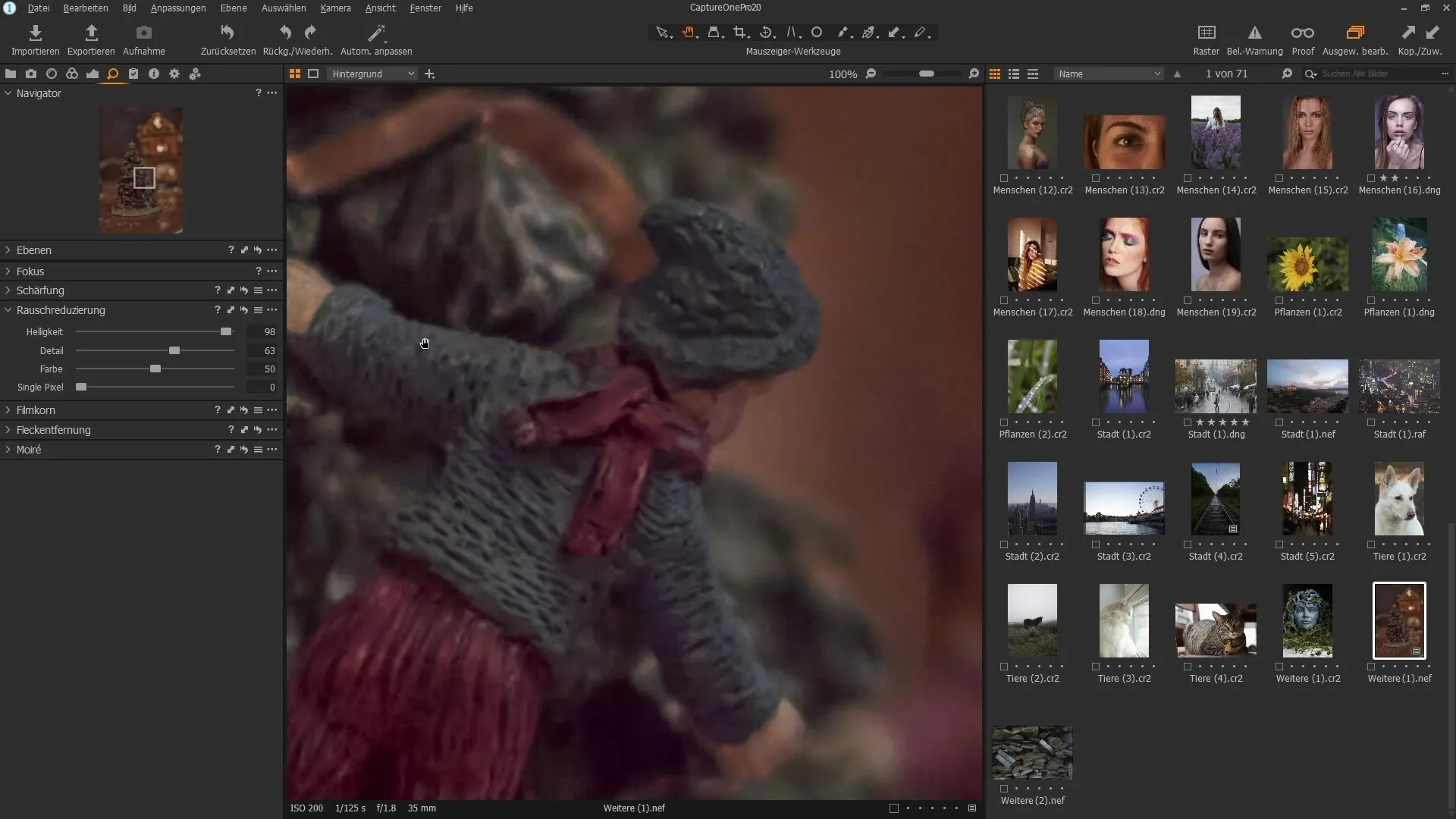
9. Proovige ise
Parima ülevaate saamiseks uuendustest laadi alla Capture One Pro 20 prooviversioon. Katseta uusi funktsioone ja avasta, kuidas müravähendus parandab sinu tööviisi.
Kokkuvõte – Müravähendus Capture One Pro 20-s – Nii paranda oma pilte
Müravähendus Capture One Pro 20-s on võimas tööriist, mis võib aidata sul oma fotosid igas olukorras parandada. Heleduse ja detailide kohandamisega saad täpselt vähendada pildimüra, samal ajal kui pildi kvaliteet jääb säilima. Proovi uusi funktsioone ise ja naudi nende mugavusi.
Korduma kippuvad küsimused
Kuidas töötab uus müravähenduse filter Capture One Pro 20-s?Filter võtab arvesse mustreid ja kontuure pildis ning vähendab luminants- ja värvimüra efektiivsemalt.
Kas ma saan müravähendust reaalajas näha?Jah, kõik kohandused saab teha reaalajas, et näha kohe oma muudatuste mõju.
Kas teil on soovitusi müravähenduse parimaks kasutamiseks?Alusta mõõduka heleduse liuguri kohandamisega ja veendu, et sa maksimeerid pildi kvaliteedi detailide liuguriga.

